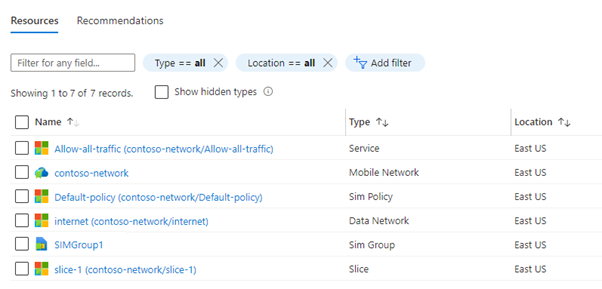Nasazení privátní mobilní sítě pomocí webu Azure Portal
V této části se dozvíme:
- Požadavky na vytvoření mobilní sítě.
- Postup nasazení pro vytvoření mobilní sítě
Požadavky na vytvoření mobilní sítě pomocí webu Azure Portal
Při přípravě nasazení je potřeba shromáždit následující hodnoty:
Shromažďování hodnot prostředků mobilní sítě
| Hodnota | Název pole na webu Azure Portal |
|---|---|
| Předplatné Azure, které se použije k nasazení prostředku mobilní sítě. Musíte použít stejné předplatné pro všechny prostředky v nasazení privátní mobilní sítě. Toto předplatné jste identifikovali v části Dokončení požadovaných úloh pro nasazení privátní mobilní sítě. | Podrobnosti o projektu: Předplatné |
Skupina prostředků Azure, která se má použít k nasazení prostředku mobilní sítě. Pro tento prostředek byste měli použít novou skupinu prostředků. Je užitečné zahrnout účel této skupiny prostředků do jejího názvu pro budoucí identifikaci (například rg-pmn-contoso-prod-001). |
Podrobnosti projektu: Skupina prostředků |
| Název privátní mobilní sítě. | Podrobnosti o instanci: Název mobilní sítě |
| Oblast, ve které nasazujete privátní mobilní síť. Můžete použít oblast USA – východ, USA – západ nebo Západní Evropa. | Podrobnosti o instanci: Oblast |
| Kód mobilní země (MCC) pro privátní mobilní síť. Příklad: 999 pro privátní síť | Konfigurace sítě: Kód mobilní země (MCC) |
| Kód mobilní sítě (MNC) pro privátní mobilní síť. Příklad: 999 pro privátní síť | Konfigurace sítě: Kód mobilní sítě (MNC) |
Shromažďování hodnot skupiny SIM a SIM karty
V rámci vytváření privátní mobilní sítě můžete zřídit jeden nebo více SIM, které ji budou používat.
Poznámka:
Pokud se v tuto chvíli rozhodnete nezřizovat SIM, můžete to udělat po nasazení privátní mobilní sítě. Podobně pokud potřebujete více než jednu skupinu SIM, můžete po nasazení privátní mobilní sítě vytvořit další skupiny SIM.
Rozhodněte se, jestli chcete vytvořit výchozí zásadu služby a SIM karty.
Pokud chcete, můžete vytvořit výchozí službu a zásady SIM karty, které se dají použít později. Jsou navržené tak, aby vám umožnily rychle nasadit privátní mobilní síť a přenést SIM do služby automaticky, aniž byste museli navrhovat vlastní konfiguraci řízení zásad.
Konfigurace vlastního umístění pro cluster AKS
Informace o konfiguraci služby ASE a vytvoření clusteru AKS v ASE pomocí webu Azure Portal najdete v dokumentaci ke službě Azure Stack Edge.
Další informace o jednotlivých požadavcích najdete v tématu Příprava nasazení privátní mobilní sítě – Azure Private 5G Core Preview.
Vytvoření mobilní sítě pomocí webu Azure Portal
Tato část vám pomůže vytvořit prostředek mobilních sítí představující vaši privátní mobilní síť. Můžete také zřídit jeden nebo více SIM a/ nebo vytvořit výchozí zásady služby a SIM karty.
Přihlaste se k portálu Azure.
Na panelu Hledání zadejte mobilní sítě. V rozevírací nabídce vyberte mobilní sítě.
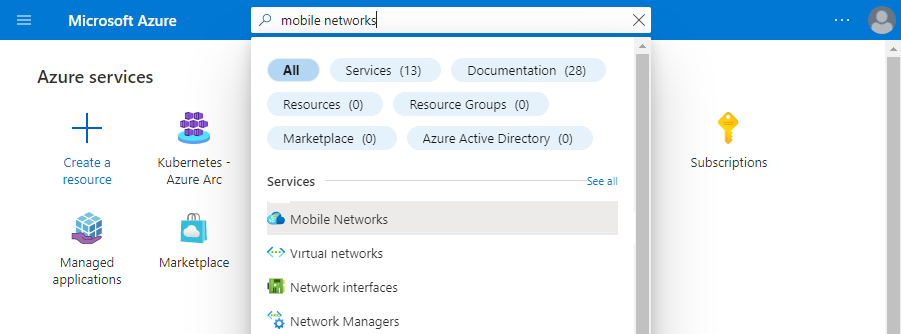
Na stránce Mobilní sítě vyberte Vytvořit.
Pomocí informací shromážděných v části Shromáždit hodnoty prostředků privátní mobilní sítě vyplňte pole na kartě Základní informace. Až to uděláte, vyberte Další: SIMs >.
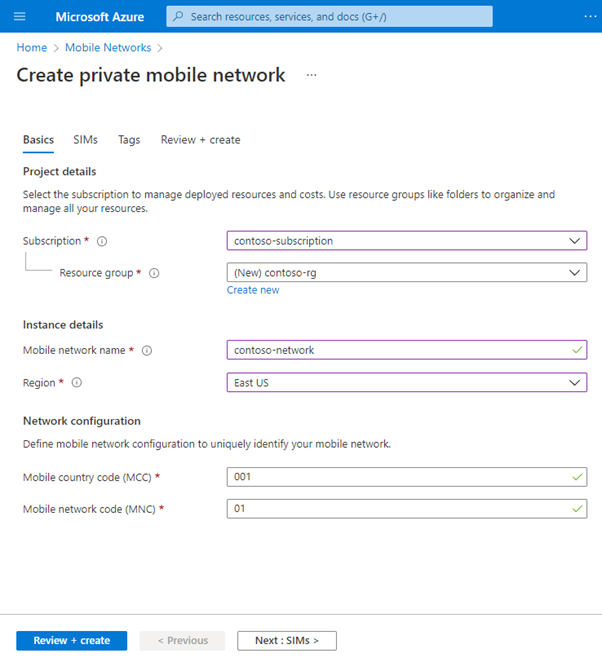
Na kartě Konfigurace SIMs vyberte zvolenou metodu zadávání tak, že vyberete příslušnou možnost vedle možnosti Jak chcete zadat informace o SIM? Pak můžete zadat informace, které jste shromáždili v hodnotách Collect SIM a SIM Group.
Pokud se v tomto okamžiku rozhodnete nezřizovat žádné SIM, vyberte přidat SIM později. Když tuto možnost vyberete, můžete simíky přidat později při správě mobilních sítí. Další informace najdete v modulu Správa .
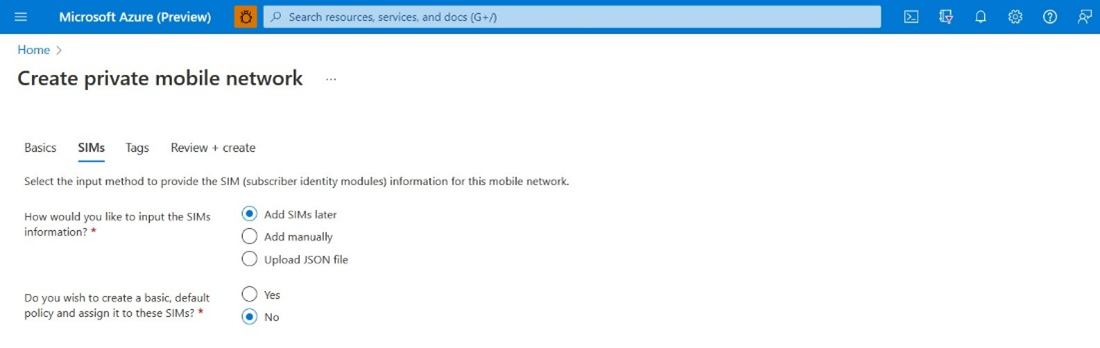
Pokud vyberete Přidat ručně, zobrazí se v části Zadejte konfigurace profilu SIM karty nové tlačítko Přidat SIM kartu. Vyberte ho, vyplňte pole správným nastavením pro první SIM kartu, kterou chcete zřídit, a vyberte Přidat SIM kartu. Tento postup opakujte pro každou další SIM kartu, kterou chcete zřídit.
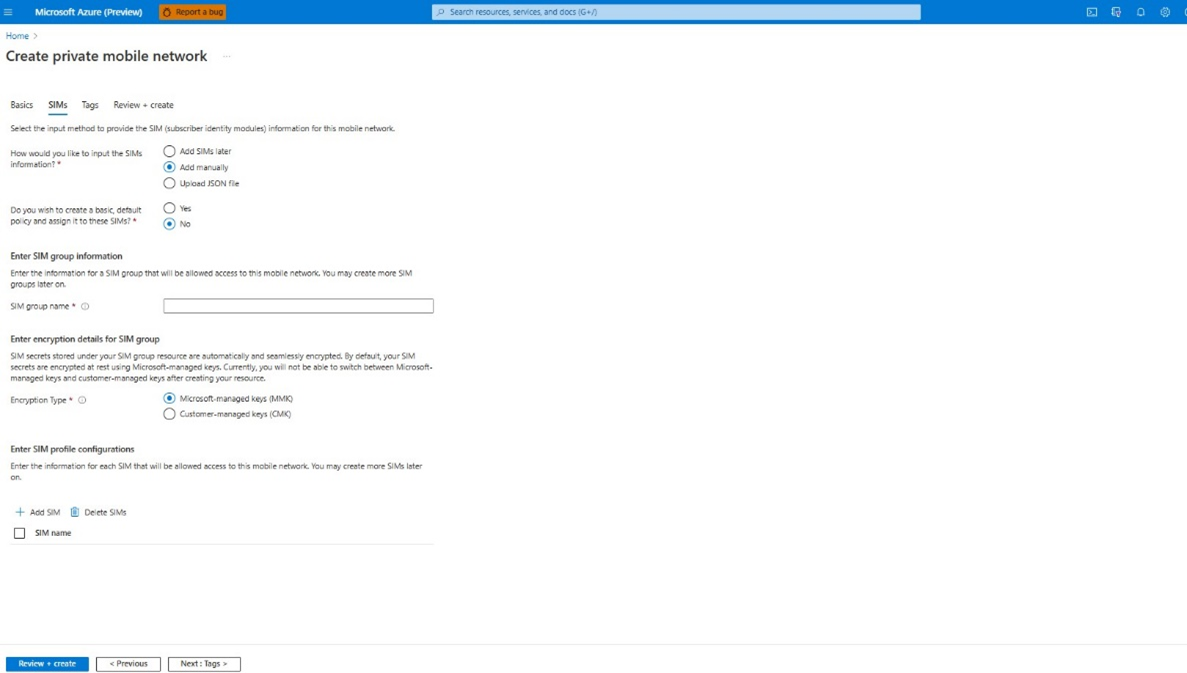
Pokud vyberete Nahrát soubor JSON, zobrazí se pole Konfigurace profilu Nahrát SIM kartu. Toto pole použijte k nahrání vybraného souboru JSON. Tady je ukázkový soubor JSON:
{ "simName": "File_01", "integratedCircuitCardIdentifier": "8912345678901234801", "authenticationKey": "00112233445566778899AABBCCDDEEFF", "operatorKeyCode": "00000000000000000000000000000001", "internationalMobileSubscriberIdentity": "001019990000101", "deviceType": "Mobile" }, { "simName": "File_02", "integratedCircuitCardIdentifier": "8912345678901234802", "authenticationKey": "00112233445566778899AABBCCDDEEFF", "operatorKeyCode": "00000000000000000000000000000001", "internationalMobileSubscriberIdentity": "001019990000102", "deviceType": "Mobile" }
Pokud v tuto chvíli zřizujete SIM, proveďte následující další kroky:
- Pokud chcete použít výchozí zásady služby a SIM karty, nastavte Základní, výchozí zásady SIM karty a přiřaďte je k těmto SIM? Ano a zadejte název datové sítě do pole Název datové sítě, které se zobrazí.
- Pokud nechcete používat výchozí zásady služby a SIM karty, nastavte Možnost Vytvořit základní výchozí zásadu SIM karty a přiřadit ji k těmto SIM? Na ne.
V části Zadejte informace o skupině SIM karty nastavte název skupiny SIM na vámi zvolený název skupiny SIM, do které se přidají vaše SIM.
V části Zadejte podrobnosti o šifrování pro skupinu SIM nastavte typ šifrování na zvolený typ šifrování. Po vytvoření skupiny SIM nemůžete změnit typ šifrování:
Při vytváření skupiny SIM můžou zákazníci buď vybrat možnost Klíč spravovaný zákazníkem a zadat podrobnosti o identitě a šifrovacím klíči, nebo můžou vybrat Spravovaný klíč Microsoftu (Žádný), což je výchozí klíč.
Když vyberete možnost Microsoft Managed Key , skupina SIM a pracovní postup SIM karty zůstanou stejné jako existující. U tajných kódů SIM (Ki a OPC) se nepoužije žádné další šifrování.
Pokud dáváte přednost zadání vlastního klíče pro šifrování, vyberte možnost Klíč spravovaný zákazníkem a zadejte podrobnosti o identitě a šifrovacím klíči při vytváření skupiny SIM. Zadaný šifrovací klíč se použije k šifrování všech tajných kódů SIM, které se přidají do odpovídající skupiny SIM.
Pokud jste vybrali klíče spravované zákazníkem (CMK), nastavte pro šifrování identifikátor URI klíče a identitu přiřazenou uživatelem. Další informace o požadavcích na CMK najdete v tématu Správa skupin SIM adres – Azure Portal – Azure Private 5G Core.
Vyberte Zkontrolovat a vytvořit.
Azure ověří hodnoty konfigurace, které jste zadali. Měla by se zobrazit zpráva oznamující, že vaše hodnoty prošly ověřením.
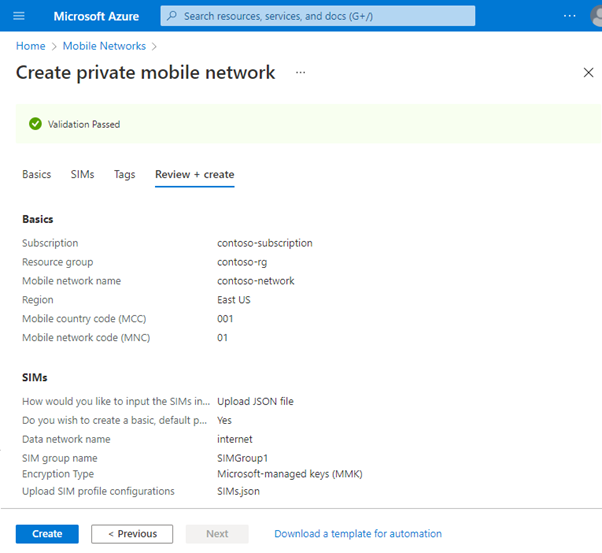
Pokud se ověření nezdaří, zobrazí se chybová zpráva. Vyberte karty s příznakem a před návratem na kartu Zkontrolovat a vytvořit pomocí chybových zpráv opravte všechny neplatné parametry konfigurace.
Po ověření konfigurace vyberte Vytvořit a vytvořte prostředek mobilních sítí a všechny prostředky SIM karty.
Azure Portal nasadí prostředky do vybrané skupiny prostředků. Po dokončení nasazení se zobrazí následující potvrzovací obrazovka.
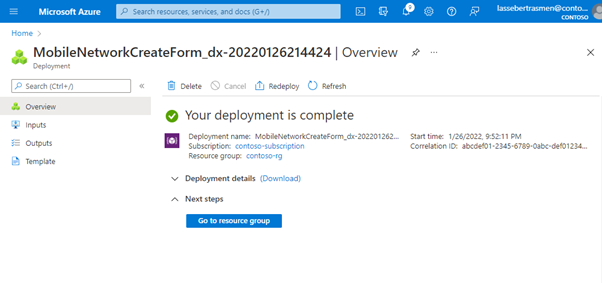
Poznámka:
Každé nasazení, úspěch nebo selhání bude mít ID korelace. ID korelace je ID protokolu, které týmu podpory pomůže analyzovat příčinu selhání.
Teď můžete ověřit vytvořenou mobilní síť:
Vyberte Přejít do skupiny prostředků a zkontrolujte, jestli nová skupina prostředků obsahuje správný prostředek Mobile Networks . V závislosti na volbách, které jste provedli během postupu, může obsahovat také následující položky.
Prostředek skupiny SIM (pokud jste zřídili SIM).
Prostředky služby, zásad SIM, datové sítě a průřezu (pokud jste se rozhodli vytvořit výchozí zásadu služby a SIM karty).